Générique SIP Téléphones #
Provisionnement Générique SIP Appareils #
Pour ajouter un générique SIP appareil au ~.Dimensions.~, suivez le processus normal sur le Appareils mais sélectionnez 'SIP' en tant que fabricant :
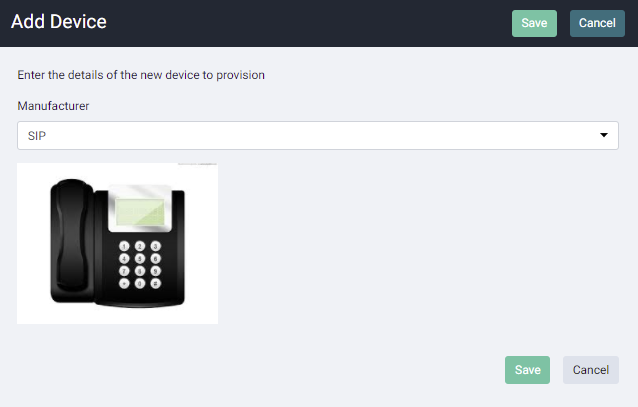
Un nouvel appareil sera créé avec un MAC adresse. Affectez cet appareil à un utilisateur selon les besoins.
SIP Connectivité #
Le SIP Les détails d'enregistrement et les informations d'identification doivent être configurés manuellement à l'aide des détails spécifiques du périphérique nouvellement créé. Les informations requises pour enregistrer manuellement un appareil peuvent être trouvées en appuyant sur le lien « Config » pour l'appareil et en naviguant vers le « SIP' :
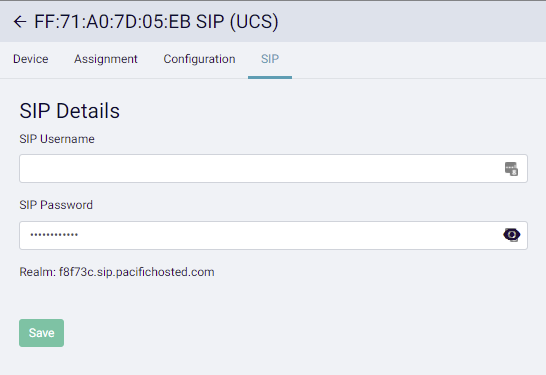
| Biens immobiliers | Détails |
|---|---|
| Nom d'authentification SIP Nom d'utilisateur |
Utilisez le SIP Nom d'utilisateur contre l'appareil |
| Mot de passe d'authentification | Utilisez le SIP Mot de passe champ contre l'appareil Remarque : cliquez sur l'icône de l'œil pour rendre le mot de passe visible |
| Registraire IP Proxy IP |
Utilisez le Royaume propriété à partir du bas de l'appareil SIP onglet |
| Port d'enregistrement/proxy | 5060 |
| Proxy sortant IP | Utilisez le Proxy sortant propriété à partir du bas de l'appareil SIP onglet (Habituellement zone001.uk.sip.xarios.cloud) |
| Port proxy sortant | 5060 |
La dénomination et la méthode de configuration manuelle différeront en fonction du type de SIP appareil étant connecté.
warning
Le Proxy sortant les détails doivent être définis afin d'éviter les problèmes de contrôle d'appel pendant les transferts.
Toute autre configuration pour le périphérique doit être mise en application localement. Aucun des ~.Dimensions.~ les configurations par défaut de client seront appliquées aux périphériques manuellement configurés.
Touches douces #
Toutes les touches douces doivent également être configurées manuellement sur le périphérique. La plupart ~.Dimensions.~ les touches douces sont provisionnées utilisant BLF ou les touches de numérotation rapide peuvent donc être configurées manuellement sur le générique SIP au besoin.
Le tableau ci-dessous répertorie les touches douces disponibles sur ~.Dimensions.~ qui peut être configuré manuellement sur un SIP appareil :
| Type de clé | Type de configuration | Valeur de configuration |
|---|---|---|
| Connexion ACD | BLF | *128*{EXT_NO} |
| État de l'ACD | BLF | *129*{EXT_NO} |
| BLF/BLF - Utilisateur | BLF | Entrez le numéro de poste requis p. ex. 1001 |
| Ne pas déranger | BLF | *101*{EXT_NO} p. ex. *101*101 |
| Vers l'avant | BLF | *102*{EXT_NO} ou *102*{EXT_NO}*{DESTINATION} p. ex. *102*1001 ou *102*1001*01234567890 |
| Bureau chaud | Cadran de vitesse | *13 |
| Parc | BLF | *3{PARKING_SLOT} Emplacements de stationnement vont de 101 à 120 p. ex. *3101 |
| Parc personnel | BLF | *3{EXT_NO} p. ex. *31001 |
| Tirer | Cadran de vitesse | 6683 |
| Transfert à distance | BLF | *159 ou *159*{EXT_NO}*{EXT_PWD}*{DESTINATION} p. ex. *159*1001*1234*01234567890 |
| Cadran de vitesse | Cadran de vitesse | Entrez les chiffres pour composer p. ex. 01234567890 |
| Messagerie vocale | BLF | *98{BOÎTE AUX LETTRES} p. ex. *981001 |
note
Toute clé non répertoriée ici qui est normalement disponible sur a ~.Dimensions.~ keymap sera une clé spécifique au fabricant. Sa disponibilité dépendra du type de générique SIP périphérique étant configuré.
tip
Les codes de fonctionnalité utilisés ci-dessus sont les codes par défaut, mais peuvent être remplacés client par client.